Creo利用点云拟合圆柱面方法
1、打开待进行点云数据拟合圆柱面的输入小平面模型,我们将利用钩子的部分点云拟合成一个圆柱面,方便后续的定位和造型参考。

2、首先利用平面的偏移方式创建一个新的基准平面,距离Top基准为4mm,这两个平面之间的点云将被我们用于拟合成圆柱面。
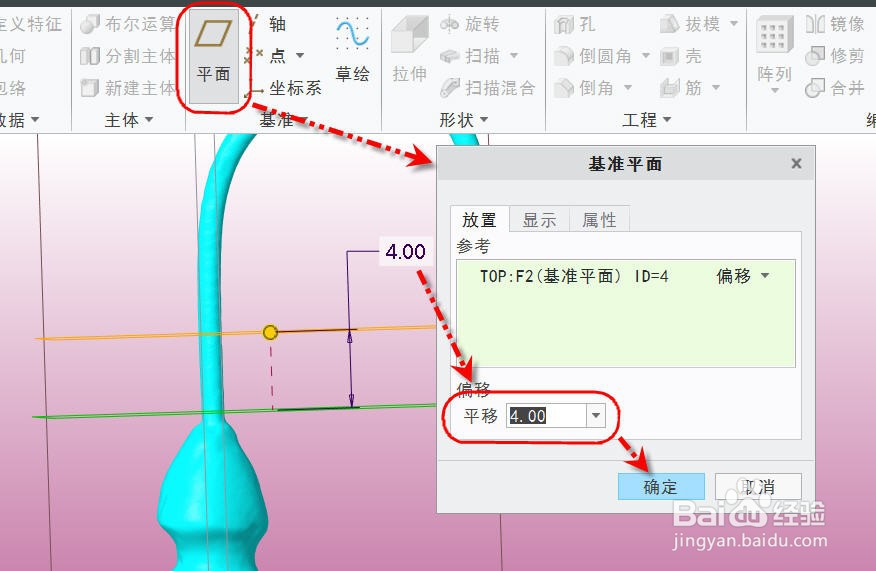
3、从【模型】选项卡中点击并展开【曲面】溢出菜单并选择【重新造型】,然后在图形区中选择小平面数据,进入【重新造型】选项卡,如图所示。

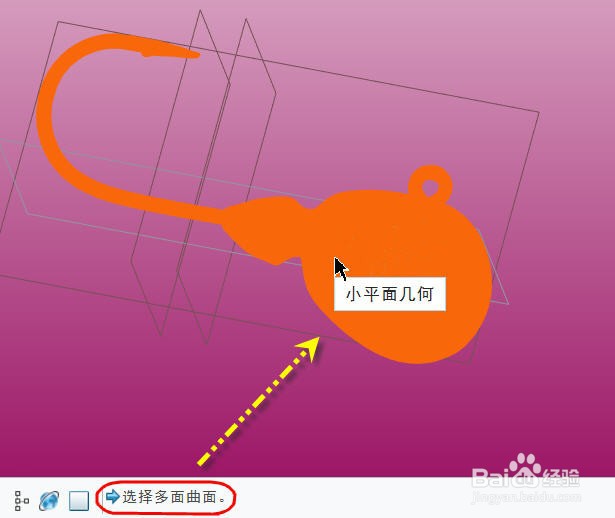

4、点击并展开【曲线】下拉菜单并选择【截面】,然后分别选择【TOP】基准平面以及刚才偏移出来的基准平面,创建出两条曲线,如图所示。
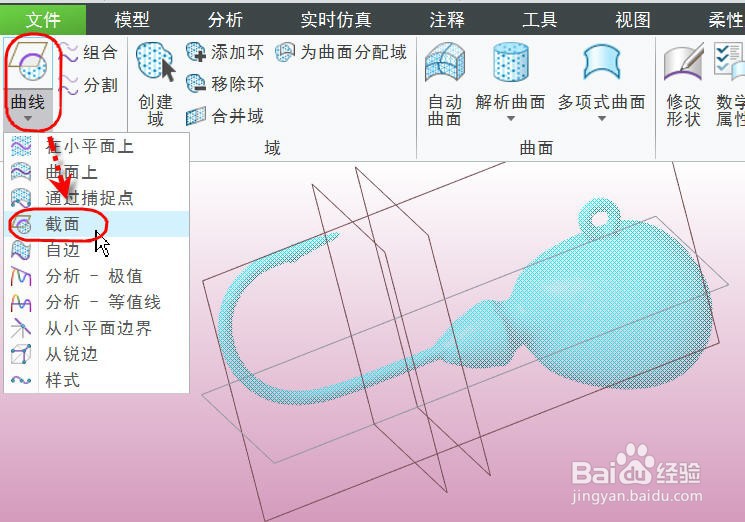

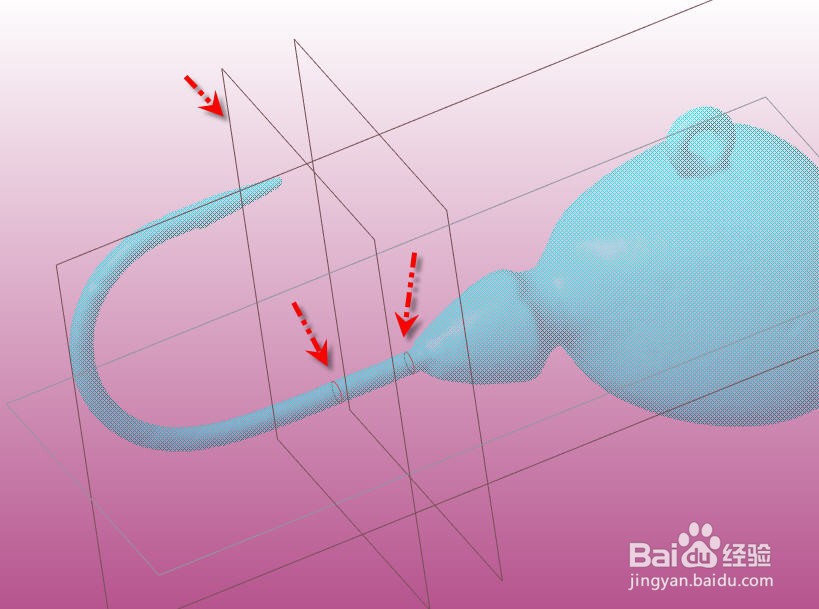
5、点击【创建域】,然后光标移到两条曲线之间的多面点上,等光标显示【多面点】提示时按下鼠标左键选中多面点,软件自动创建两条曲线间的点域,如图所示。
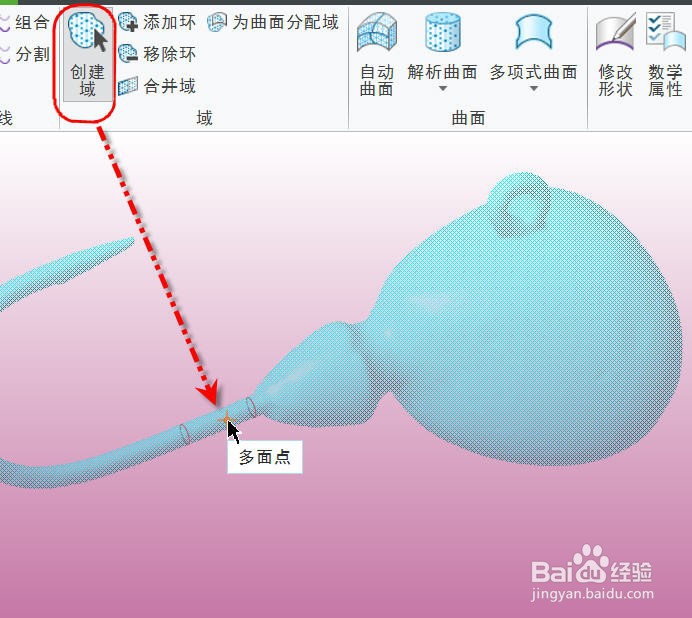

6、选中刚才创建的点域,然后点击并展开【解析曲面】下拉菜单并选择【圆柱】,软件自动根据点域拟合出一个圆柱面并打开【圆柱对话框】,如图所示。


7、在对话框中,在【直径】输入框内输入1.1,然后点击【确定】关闭对话框完成圆柱面的创建。得到的圆柱面如下。
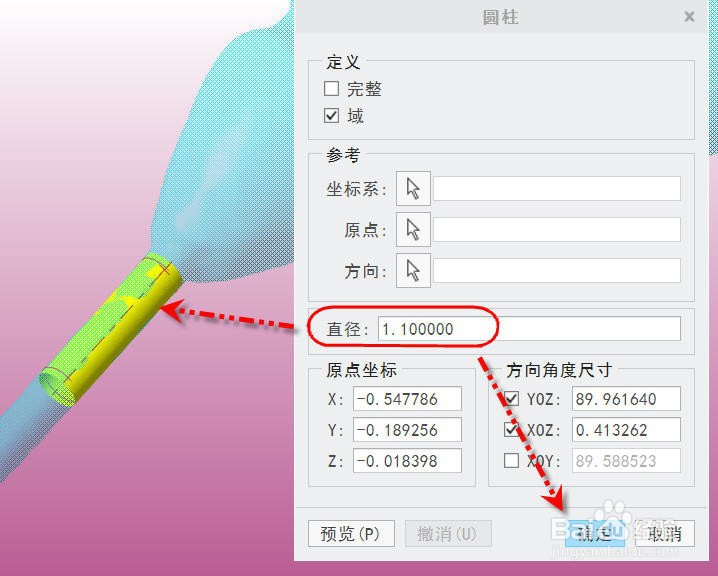

8、最后,隐藏点云数据,单独显示拟合得到的圆柱面和中心轴,如图所示。
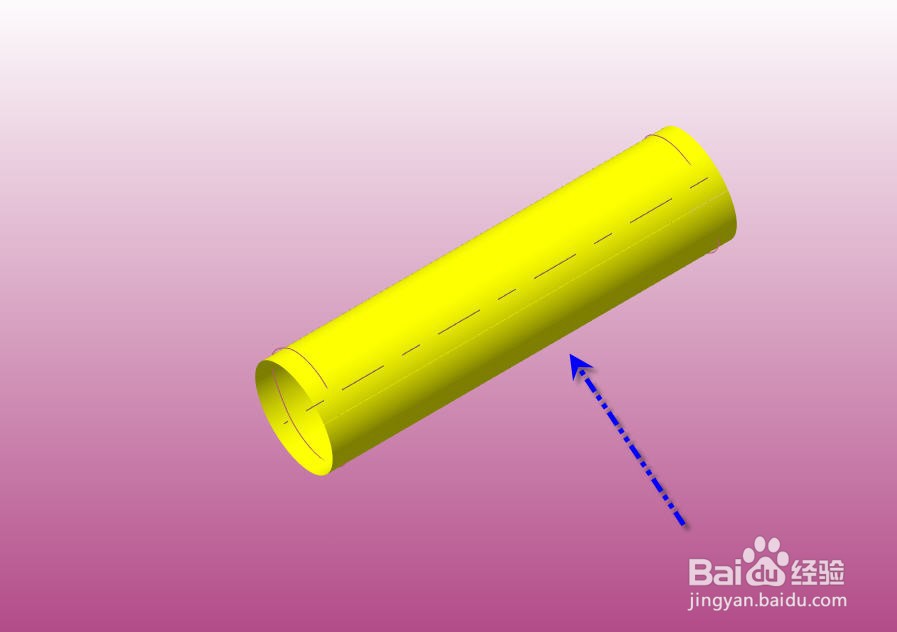
声明:本网站引用、摘录或转载内容仅供网站访问者交流或参考,不代表本站立场,如存在版权或非法内容,请联系站长删除,联系邮箱:site.kefu@qq.com。
阅读量:134
阅读量:103
阅读量:55
阅读量:182
阅读量:69